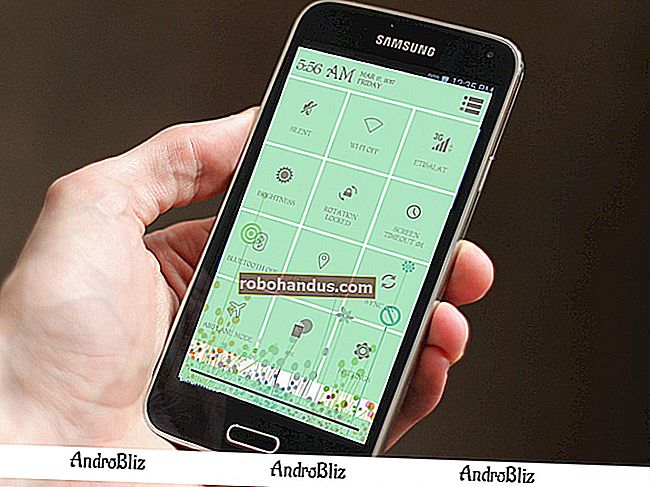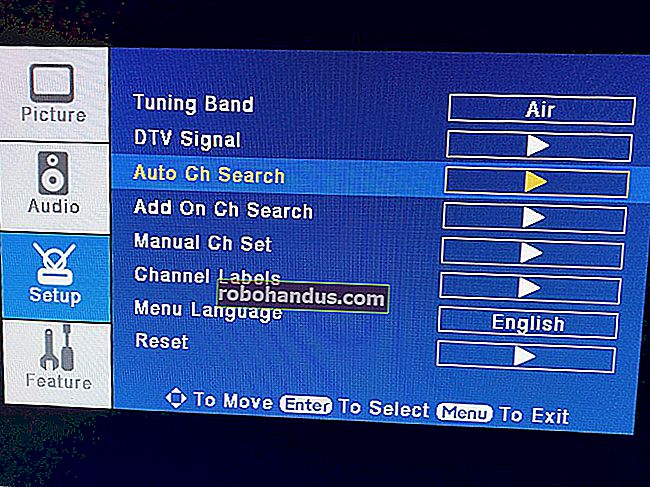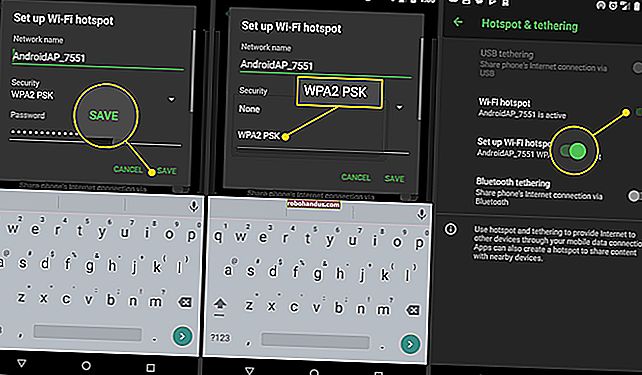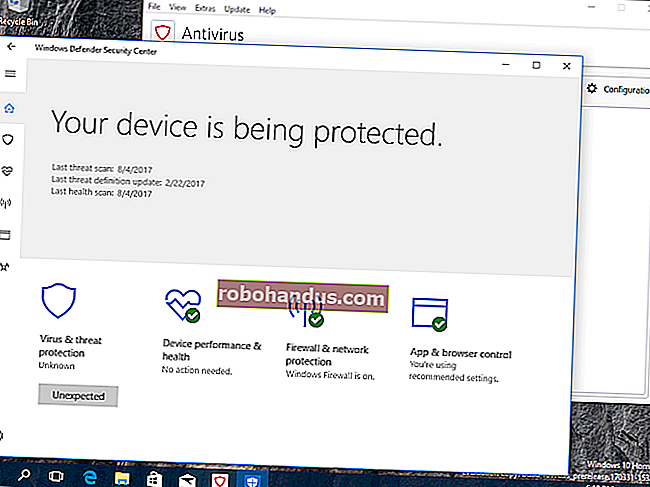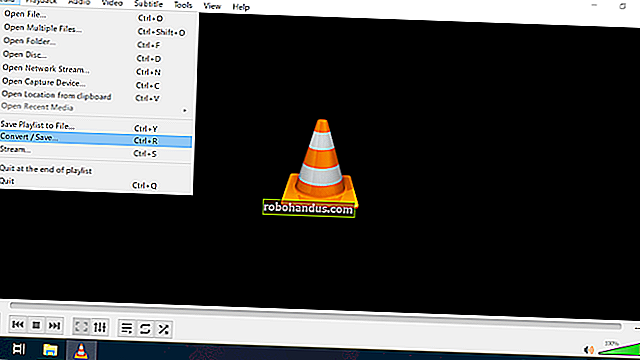Cara Menghapus Sejarah Anda di Mana-mana Penyemak Imbas

Semua penyemak imbas web ingat senarai halaman web yang anda lawati. Anda boleh menghapus senarai ini kapan saja, membersihkan sejarah penyemakan imbas dan menghapus trek yang tersimpan di komputer, telefon pintar, atau tablet anda. Setiap penyemak imbas mempunyai sejarah tersendiri, jadi anda perlu membersihkan sejarah di beberapa tempat jika anda menggunakan lebih daripada satu penyemak imbas.
BERKAITAN: Cara Mengaktifkan Penyemakan Imbas Peribadi di Mana-mana Penyemak Imbas Web
Di masa depan, anda boleh menggunakan mod penyemakan imbas peribadi untuk melayari laman web sensitif tanpa penyemak imbas anda menyimpan sejarah. Anda tidak perlu membersihkan sejarah anda selepas itu.
Google Chrome untuk Desktop
BERKAITAN: Cara Menghapus Sejarah Penyemakan Imbas Anda di Google Chrome
Untuk membersihkan sejarah penyemakan imbas anda di Chrome, pada Windows, macOS, atau Linux, klik menu tiga titik> Lebih Banyak Alat> Hapus Data Penyemakan Imbas. Anda juga boleh menekan Ctrl + Shift + Delete untuk membuka skrin ini di Windows, atau tekan Command + Shift + Delete pada Mac.
Untuk menghapus seluruh riwayat penyemakan imbas anda, pilih dari "awal waktu" di kotak di bagian atas layar dan periksa pilihan "Sejarah penyemakan imbas". Anda juga boleh memilih untuk membersihkan data peribadi lain dari sini, termasuk sejarah muat turun, kuki, dan cache penyemak imbas anda.

Google Chrome pada Android atau iOS
Untuk menghapus sejarah penyemakan imbas anda di Google Chrome di Android atau iOS, ketuk menu> Tetapan> Privasi> Hapus Data Penyemakan Imbas.
Pada peranti Android, anda perlu memilih berapa banyak data yang ingin anda hapus di bahagian atas skrin. Pilih dari "permulaan masa" untuk membersihkan semuanya. Pada iPhone atau iPad, Chrome akan menghapus semua data penyemakan imbas anda secara lalai dan tidak akan membenarkan anda memilih jangka masa lain di sini.
BERKAITAN: Cara Menghapus Sejarah Penyemak Imbas Anda di Android
Pastikan pilihan "Sejarah penjelajahan" dicentang di sini dan ketuk tombol "Hapus Data" atau "Hapus Data Penjelajahan". Anda juga boleh memilih untuk menghapus jenis data peribadi lain dari sini, termasuk kuki dan fail cache.

Safari pada iOS
BERKAITAN: Cara Menghapus Sejarah Penyemakan Imbas Anda di Safari untuk iOS
Untuk membersihkan sejarah penyemakan imbas anda di Safari pada iPhone atau iPad, anda perlu mengunjungi aplikasi Tetapan. Navigasi ke Tetapan> Safari> Hapus Sejarah dan Data Laman Web. Ketuk pilihan "Hapus Sejarah dan Data" untuk mengesahkan pilihan anda.
Butang ini akan membersihkan semua data penyemakan imbas yang sensitif, termasuk kuki dan cache anda.


Mozilla Firefox
BERKAITAN: Cara Menghapus Sejarah Penyemakan Imbas Anda di Firefox
Untuk membersihkan sejarah penyemakan imbas anda di Firefox di desktop, klik menu> Sejarah> Hapus. Anda juga boleh menekan Ctrl + Shift + Delete untuk membuka alat ini di Windows, atau tekan Command + Shift + Delete pada Mac.
Untuk menghapus keseluruhan sejarah penyemakan imbas anda, pilih "Segala-galanya" di bahagian atas tetingkap dan periksa "Sejarah Penyemakan Imbas & Muat Turun" dalam senarai terperinci item yang akan dihapus. Anda juga dapat memilih untuk menghapus jenis data peribadi lain dari sini, termasuk kuki, cache penyemak imbas, data laman web luar talian, dan pilihan khusus laman web anda.

Microsoft Edge
BERKAITAN: Cara Menghapus Sejarah Penyemakan Imbas Anda di Microsoft Edge
Untuk membersihkan riwayat penyemakan imbas anda di Microsoft Edge, klik menu> Tetapan> Pilih yang akan dihapus. Anda juga boleh menekan Ctrl + Shift + Delete untuk membuka pilihan ini.
Pastikan kotak "Sejarah penyemakan imbas" dicentang dan klik "Hapus". Anda juga boleh memilih untuk menghapus jenis data peribadi lain dari sini, termasuk sejarah muat turun, data cache, kuki, dan tab yang telah anda ketepikan. Cukup periksa jenis data yang ingin anda hapus dan klik butang "Hapus".

Safari pada Mac
BERKAITAN: Cara Menghapus Sejarah Penyemakan Imbas dan Cookie di OS X
Untuk membersihkan sejarah penyemakan imbas anda di Safari pada Mac, klik Sejarah> Hapus Sejarah di Safari. Pilih jangka masa yang anda mahu hapus sejarah dan klik "Hapus Sejarah. Untuk membersihkan semuanya, pilih "semua sejarah".
Safari akan menghapus sejarah penyemakan imbas anda serta kuki, fail cache, dan data berkaitan penyemakan imbas anda yang lain.

internet Explorer
BERKAITAN: Cara Menghapus Sejarah Penyemak Imbas Internet Explorer Anda
Untuk membersihkan sejarah penyemakan imbas anda di Internet Explorer, klik menu> Keselamatan> Hapus Sejarah Penyemakan Imbas atau tekan Ctrl + Shift + Delete.
Pastikan pilihan "Sejarah" dicentang di sini dan klik "Padam". Anda juga boleh memilih untuk menghapus jenis data peribadi lain dari sini, termasuk fail Internet sementara, sejarah muat turun dan kuki anda.
Secara lalai, Internet Explorer akan menyimpan kuki dan fail Internet sementara untuk laman web yang anda simpan sebagai kegemaran. Nyahtanda "Simpan data laman web Kegemaran" di sini untuk memastikan Internet Explorer memadamkan semuanya.

Sekiranya anda menggunakan penyemak imbas lain, anda seharusnya dapat dengan mudah mencari pilihan "hapus riwayat penyemakan imbas" di suatu tempat di menu atau di skrin tetapannya. Sebagai contoh, di Opera, pilihan ini ada di menu> Lebih banyak alat> Hapus data penyemakan imbas.